Hier seht ihr, wie ihr in Excel einfache Divisionen durchführt, wie ihr Zellen dividiert und das Ergebnis in einer anderen Zelle ausgebt.
Einfache Division in Excel
- Klickt mit der Maus in eine leere Zelle, wo das Ergebnis angezeigt werden soll.
- Gebt das Gleichheitszeichen (=) ein.
- Gebt die Zahlen ein, die ihr dividieren möchtet und trennt sie durch einen Schrägstrich (/).
- Drückt Enter, um das Ergebnis in der ausgewählten Zelle anzuzeigen.
Wenn ihr die Ergebnis-Zelle ausgewählt habt, seht ihr oben in der Formel die zugehörige Rechnung.
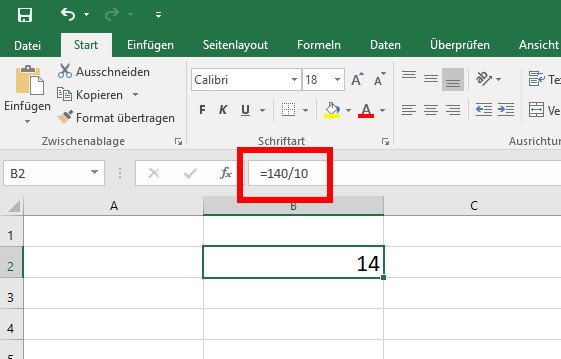
Excel: Zellen dividieren
- Klickt in eine leere Zelle, wo das Ergebnis (Quotient) eurer Division angezeigt werden soll.
- Gebt das Gleichheitszeichen (=) ein.
- Klickt mit der Maus auf die Zelle, welche die erste Zahl für die Division enthält.
- Tippt danach ein / (Schrägstrich) ein.
- Klickt mit der Maus auf die Zelle, welche die zweite Zahl für die Division enthält.
- Drückt Enter.
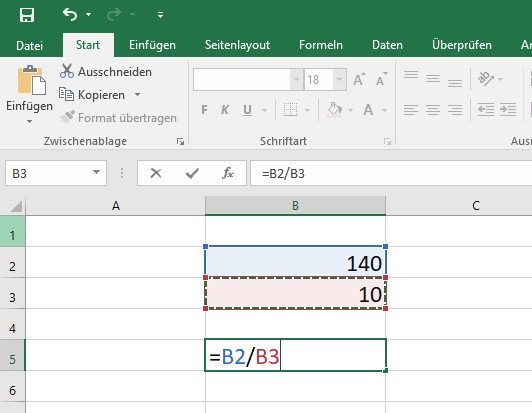
Excel gibt nun das Ergebnis aus. In unserem Beispiel lautet das Ergebnis 14. Wenn ihr die Zahlen der beiden Zellen ändert (hier: B2 und B3), ändert sich auch automatisch das Ergebnis in der jeweiligen Zelle (hier: B5). Um die Formel nachträglich zu ändern, klickt ihr doppelt in die Ergebnis-Zelle und tragt andere oder zusätzliche Zellen ein, die ihr ebenfalls mit dem Schrägstrich trennt.
- Anleitung: Zellen Multiplizieren
- Anleitung: Subtrahieren & Addieren
Rechnung auf andere Zellen übertragen
Klickt in die Ergebnis-Zelle und klickt mit der Maustaste auf den Punkt unten rechts am Rand der Zelle. Haltet die Maustaste gedrückt und zieht die Zelle über andere Zellen und Spalten, um die Formel auf diese analog auszuweiten.
Excel: Ganze Zellen durch Konstante dividieren
- Geht hier genauso wie oben vor, aber gebt anstatt einer Zelle eine Konstante ein. Beispiel: =B2/5
- Dadurch wird die Division aus B2 und 5 berechnet.
Falls ihr noch Fragen habt, stellt sie uns einfach unten in den Kommentaren.

